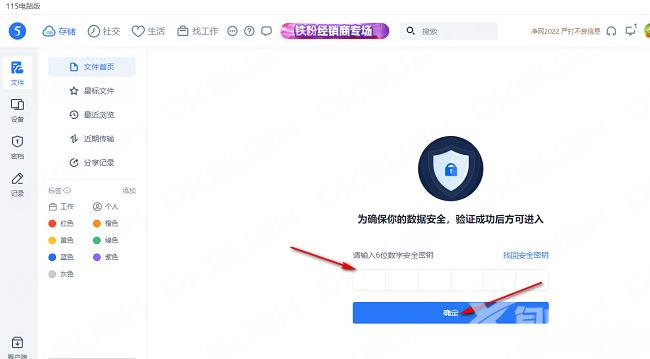115网盘拥有双重加密传输,能够很好的保护用户的隐私安全,并且支持多端同步使用。有小伙伴知道115网盘如何开启加密隐藏功能吗,这里自由互联小编就给大家详细介绍一下115网盘开
115网盘拥有双重加密传输,能够很好的保护用户的隐私安全,并且支持多端同步使用。有小伙伴知道115网盘如何开启加密隐藏功能吗,这里自由互联小编就给大家详细介绍一下115网盘开启加密隐藏功能的方法,有需要的小伙伴可以来看一看。
操作方法:
1、双击打开软件,点击左侧栏中的"文件",接着选择"文件首页",再点击左上角的三个点"..."图标。
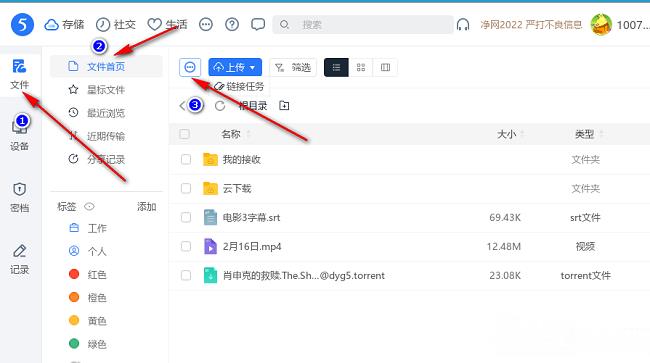
2、接着点击下方选项列表中的"进入隐藏模式"。
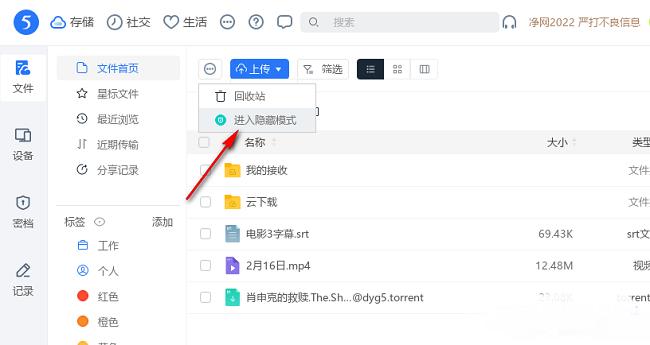
3、在弹出的提示窗口中点击"立即设置"。
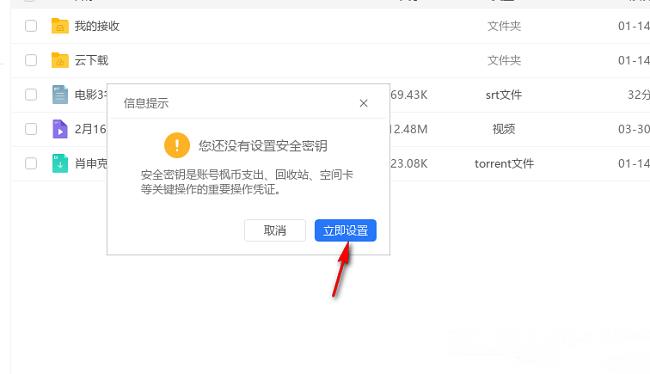
4、然后在窗口中点击"获取验证码"并输入,点击"下一步"。
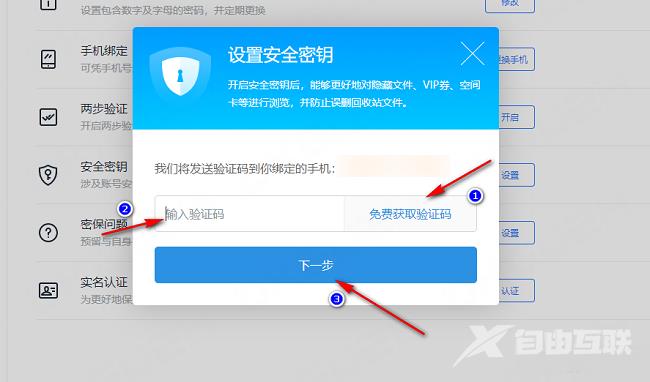
5、再接着设置安全密钥,点击"下一步"。
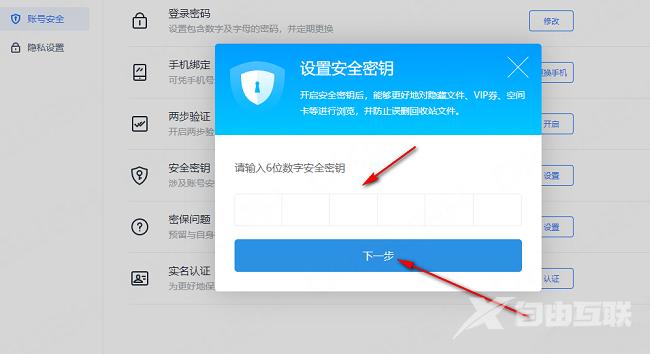
6、设置完成后,点击上方菜单栏中的"存储",再点击三个点按钮,选择选项列表中的"隐藏模式"。
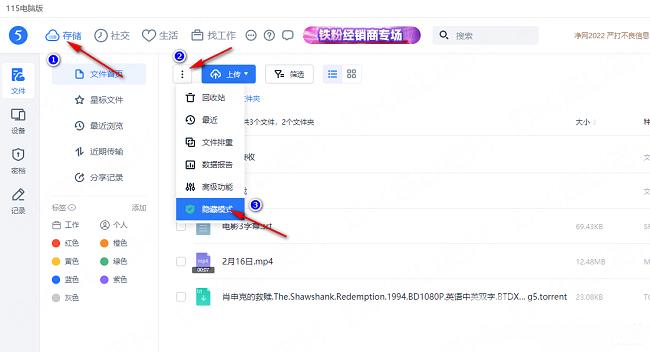
7、最后在页面中输入刚刚设置的安全密钥,随后点击"确定"即可。